当ページを読んで分かること
- TItanFXのユーザー登録・口座開設方法
- TitanFX入出金手続き方法
この記事ではTitanFX(タイタンFX)のユーザー登録から・開設方法(TitanFXで口座を開設するにはユーザー登録が必須となります)さらに、入出金方法手続き方法までご紹介していきます。
それでは、早速本題はいってきましょう!
[getpost id="270" title="関連記事" ]
TitanFXのユーザー登録・口座開設手順
ユーザー登録メイン情報の入力
TitanFXの公式サイトにアクセスしたら、ライブ口座を作成しましょう。「リアル口座を開設」をクリックします。
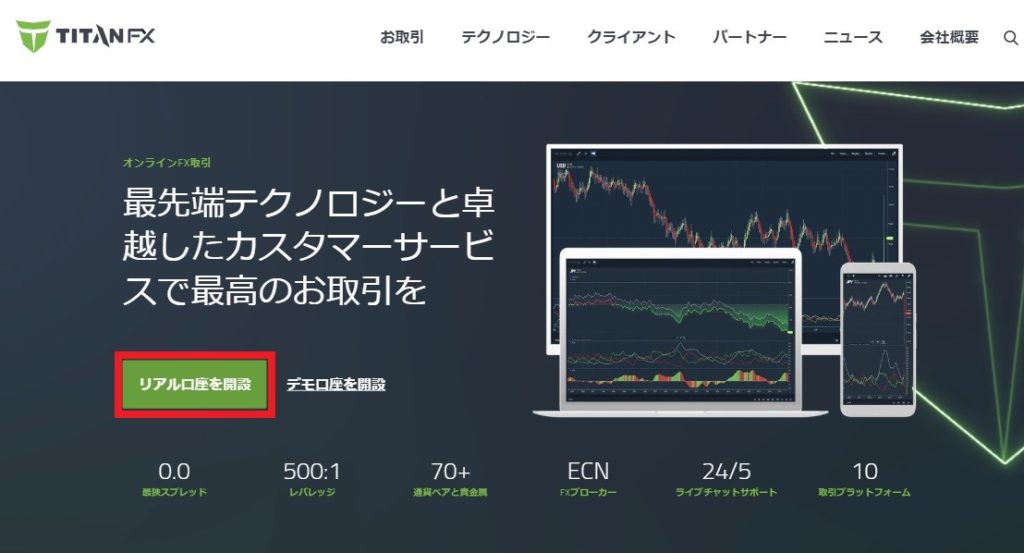
次にメールアドレスやパスワードの入力を行い、「さあ、始めましょう」をクリックしてください。
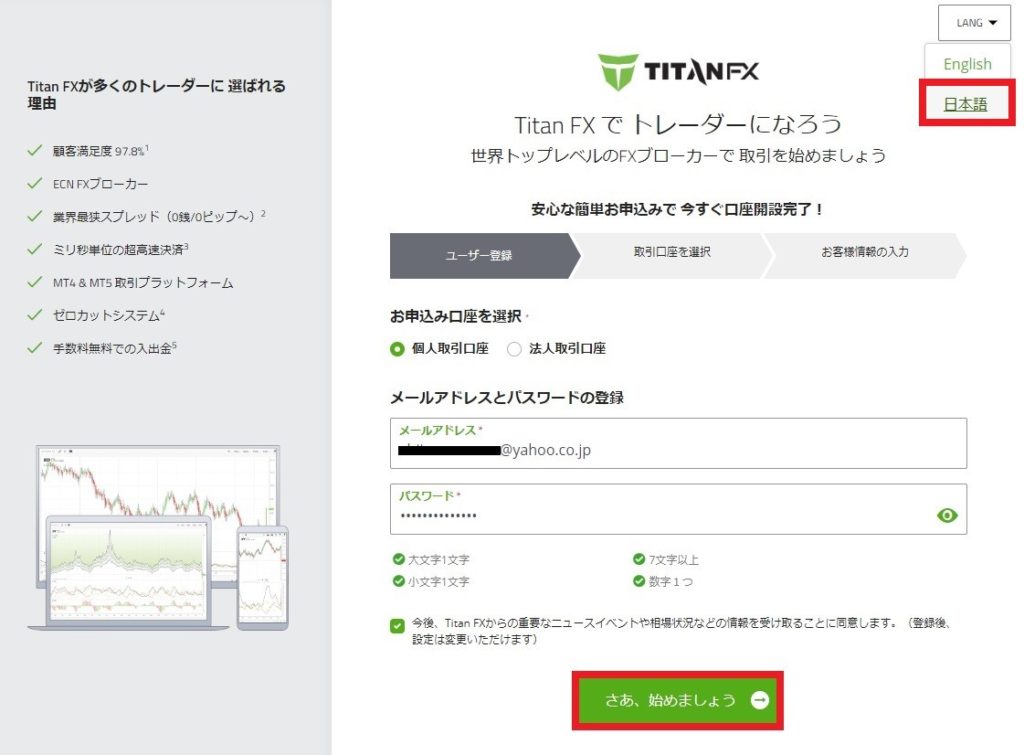
※もし英語表記になっていたら、右上の「日本語」をクリックしましょう。
・メールアドレス
ご自身がよく利用しているものを登録しておきましょう。ただし、携帯メールやウェブアドレスなどは使用できないので、注意して下さい。
■softbank.jp
■ne.jp
.etc
・パスワード
TitanFXの口座管理ページで、パスワードを設定しましょう。パスワードの設定条件は以下の通りです。
・英数字7文字以上
・大文字1文字以上
・小文字1文字以上
これらの条件を満たし、予測されにくい複雑なパスワードを作成しましょう。パスワードは必ずメモを取るなどして、保管しておいてください。
ユーザー登録詳細情報の入力①
各項目を選択し&選択ミスがないかチェック出来たら、取引規約などの資料に目を通しておきましょう。
問題なければチェックを付けて「次へ」をクリックしましょう。
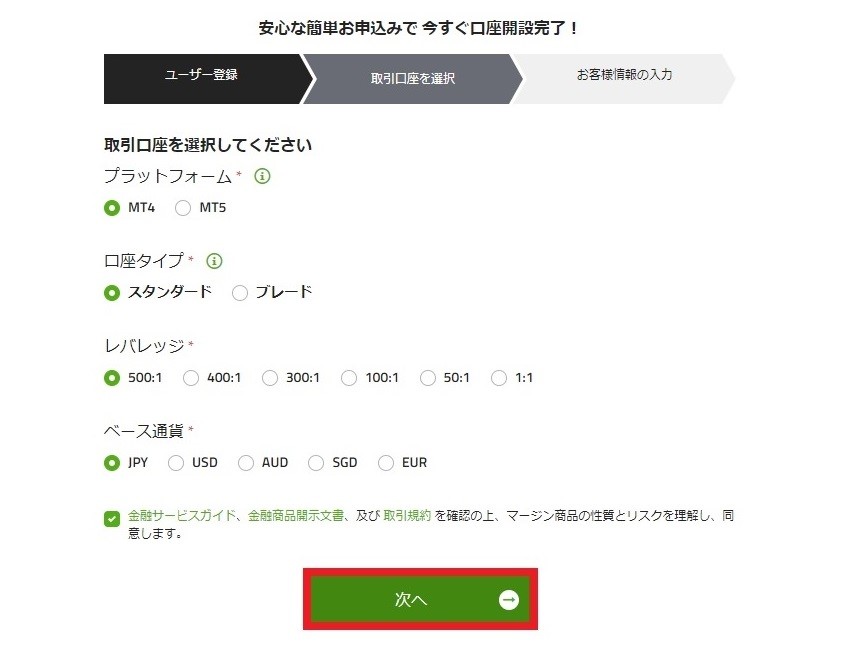
・取引口座を選択してください
次に取引口座の設定を行います。以下の画面で各項目を設定していってください。TitanFXでトレードを行うための設定なので、自分好みに選択してOKです。
・プラットフォーム
取引プラットフォームでは「MT4」と「MT5」のどちらかを選択します。MT5の方が高性能ですが、容量が大きいことやカスタマイズ機能が限定されていることから、こだわりのない方や初心者の方はMT4の選択をおすすめします。
・口座タイプ
TitanFXでは「スタンダード」と「ブレード」2種類の口座タイプが用意されています。それぞれの特徴を確認しておきましょう。
| 口座名 | 往復取引手数料(ロットあたり) | 平均スプレッド(ドル円) |
| ブレード口座 | 3.5ドル | 0.8pips |
| スタンダード口座 | 0ドル | 1.8pisp |
ブレード口座は手数料がかかりますが、そちらを加算してもスタンダード口座より低コストで取引ができるので、TitanFXはブレード口座一択でOKです。
・レバレッジ
TitanFXでは最大レバレッジが500倍まで設定することができます。トレードの幅を広げる意味でも最大の500倍がおすすめです。ちなみに、レバレッジは口座開設後に変更することが可能です。
ベース通貨
ベース通貨は、JPY(日本円)、USD(米ドル)、AUD(豪ドル)、SGD(シンガポールドル)、EUR(ユーロ)から選択可能です。好きな通貨を選択しましょう。
ユーザー登録詳細情報の入力②
次に住所や氏名など、個人の情報を入力していきます。
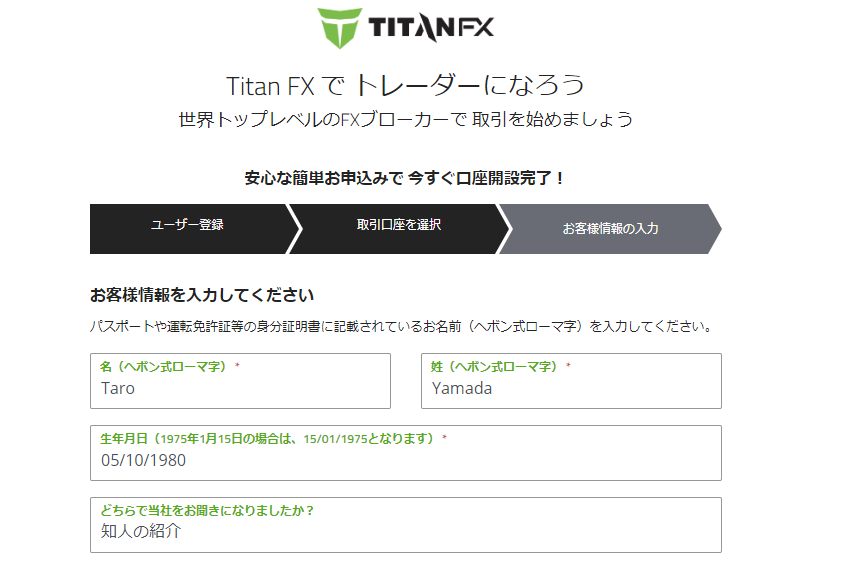
・氏名を入力(ローマ字)
氏名をローマ字で入力しましょう。日本語表記とは違い、下の名前⇒名字の順番です。
・名・・・下の名前を入力
・姓・・・名字を入力
・生年月日を入力
生年月日を入力してください。日本語の表記とは逆に、日にち⇒月⇒西暦の順番で入力を行います。
(例) 1980年10月5日生まれ⇒05/10/1980
・TitanFXをどこで知ったのか記入
TitanFXを知ったきっかけを記入しましょう。Webサイト検索、知人の紹介、比較サイトで見つけた・・・など。こちらは必須ではないので、空欄にしておいても大丈夫です。
さらに以下の内容を入力していきます。
入力ミスがないことを確かめたら、「取引口座を開設する」をクリックしましょう。
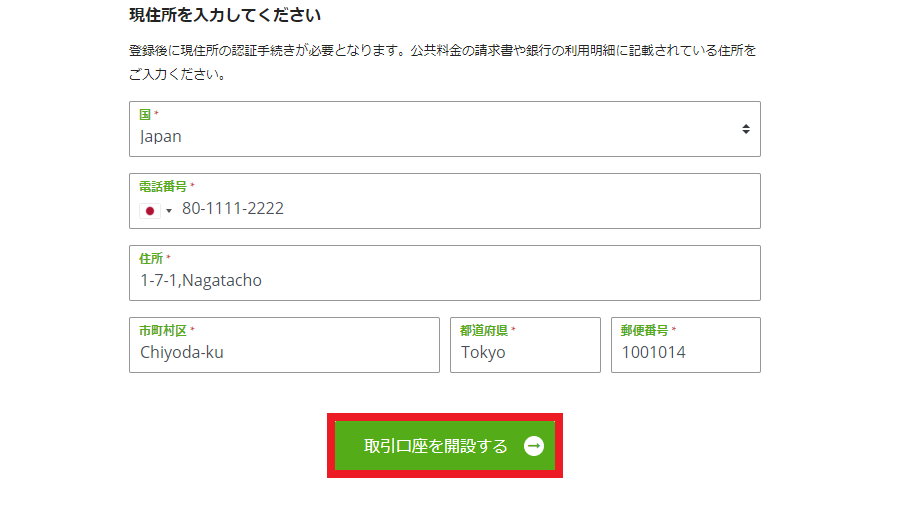
・国
日本であれば「Japan」を選択すればOKです。
・電話番号
電話番号を入力しましょう。81(日本の国番号)を選択したら、電話番号を入力すればOKです。
「080-1111-2222」の場合、0を取って「80-1111-2222」と入力してもOK。
「03-2222-1111」の場合も、0を取って「3-2222-1111」と入力してもOK。
・住所を入力
住所は英語表記で入力します。こちらも日本語表記とは逆で、番地から入力していく必要があります。英語表記の方法が分からない方は、国会議事堂の住所で表記方法を確かめてください。
〇日本語表記 〒100-0014 東京都千代田区永田町1丁目7−1
〇英語表記 1-7-1, Nagatacho, Chiyoda-ku,Tokyo-To,100-1014
TitanFXの入力欄には以下のように入力します。
住所⇒1-7-1,Nagatacho
市町村区⇒Chiyoda-ku
都道府県⇒Tokyo
郵便番号⇒1001014
以上で個人情報の入力が終了です。
メールアドレスの認証
口座開設手続きが完了したら、TitanFXから登録したメールアドレスに通知が来ます。もし、この時点でメールアドレスが届いていなければ、迷惑フォルダも確認しておきましょう。
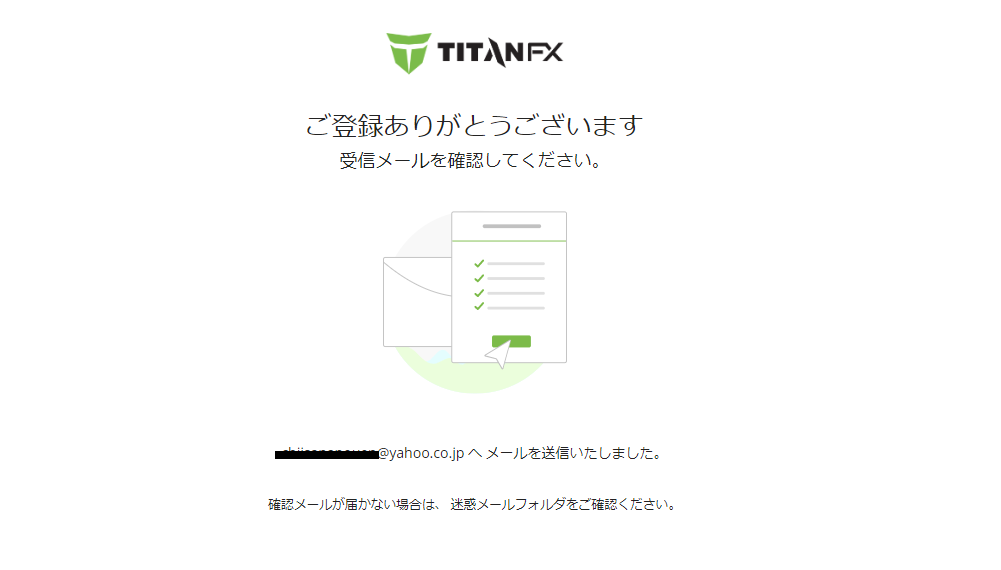
メールの「確認」をクリックすると、メールアドレスの認証が行われます。
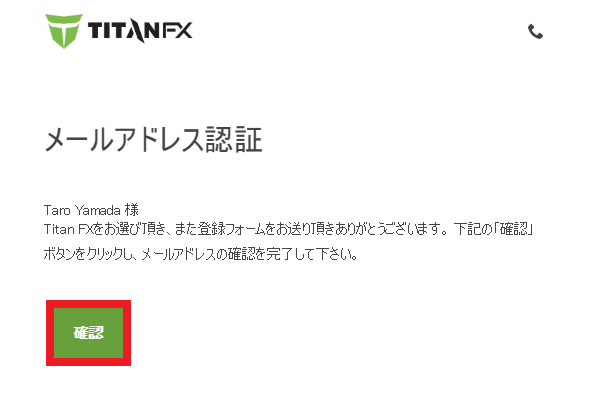
これで口座開設の完了です。
TitanFXの入出金手続きについて
最後に入出金手続きについて簡単に紹介しておきます。
入金時には本人確認書類の提出が必要になるので、本人確認書類と住所確認書類の2点を提出し、手続きを済ませておいてください。
TitanFXの入金方法
マイページにログイン後、ダッシュボードの①「入金」→②「取引口座」→「③入金方法」をそれぞれ選択しましょう。
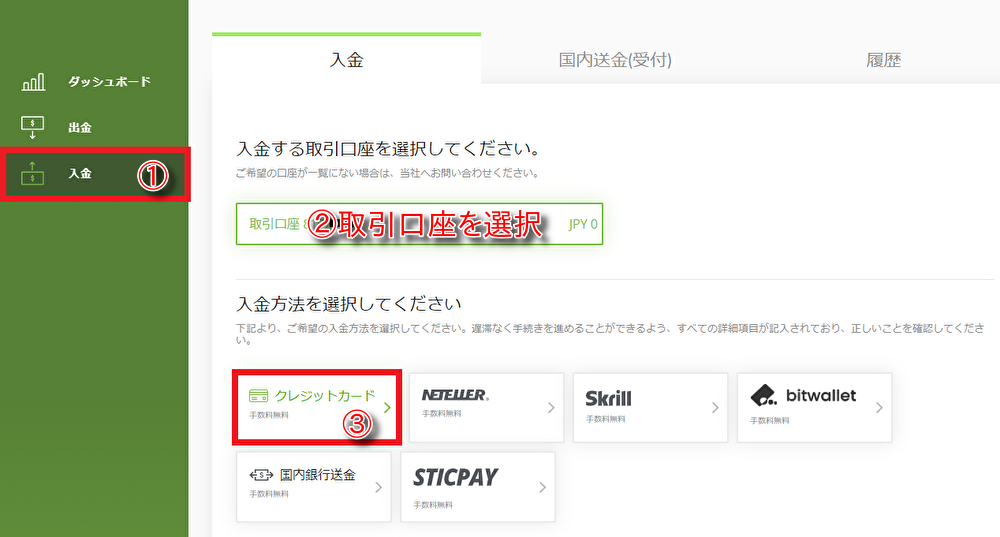
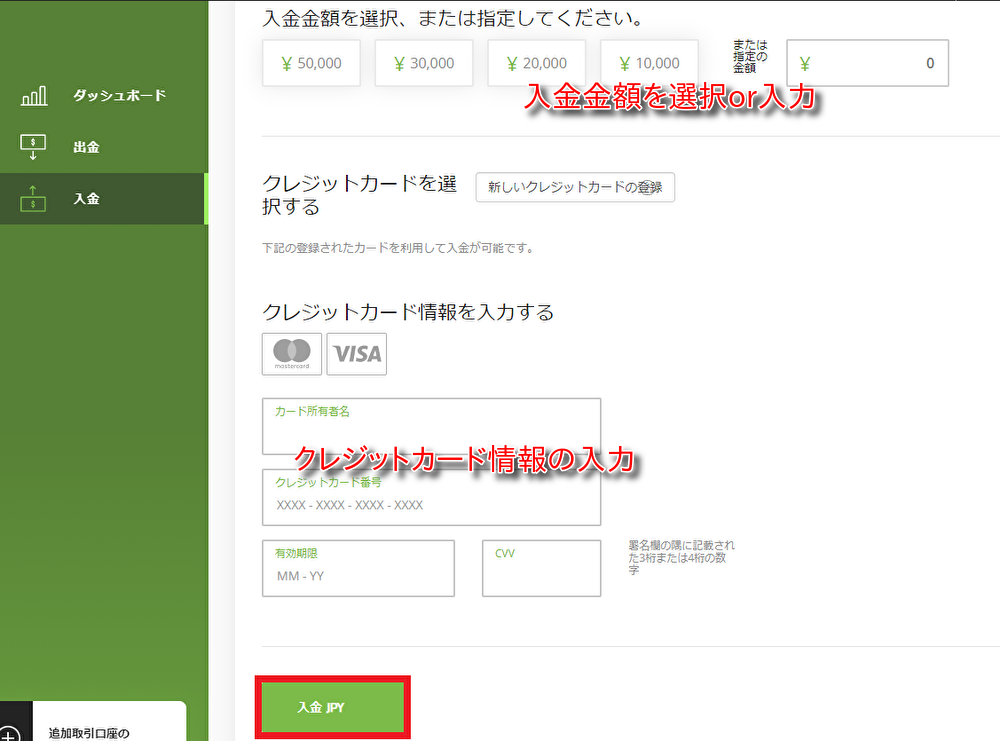
入金方法をチェックし、入金金額を選択、あるいは入力してください。
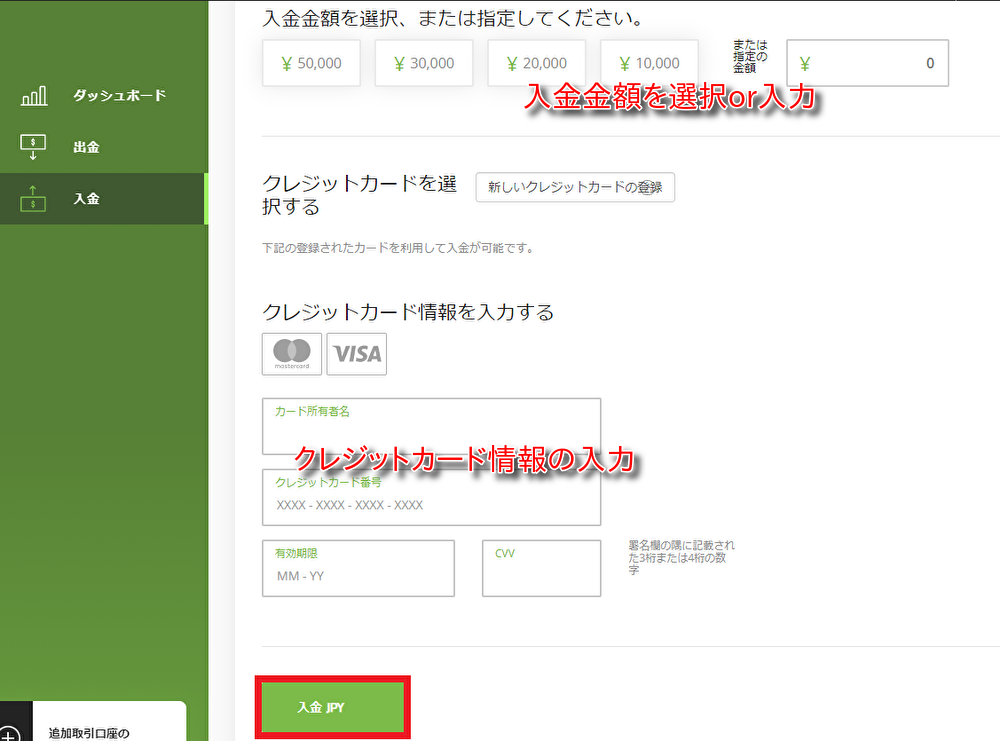
今回はクレジットカード入金を例として解説しています。
クレジットカード入金の場合は、利用するクレジットカードの詳細情報を入力しましょう。
※CVVとは、カード裏面に書かれている3桁、あるいは4桁の数字のことです
すべて入力し、間違いのないことが確認出来たら「入金JPY」をクリックして入金作業完了となります。
TitanFXの出金方法
出金方法についてもマイページのダッシュボードから手続きを行います。
①「出金」→②「取引口座を選択」→「③出金方法」をそれぞれ選択していきます。
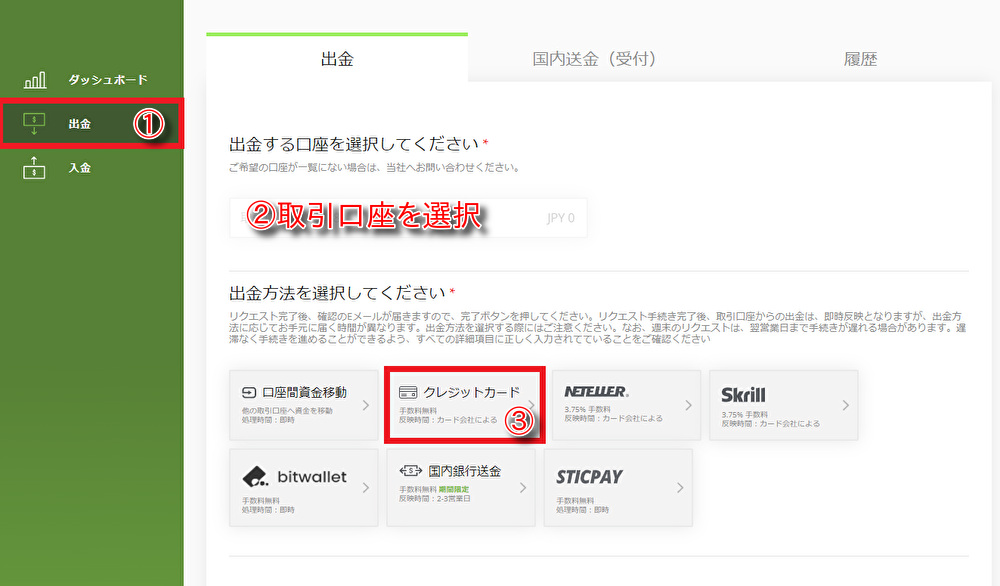
入金や出金にかかる手数料、反映時間は入出金方法によって異なります。
公式サイトや比較サイトなどで確認して、最適な方法を選択しましょう。
TitanFXの口座開設方法まとめ
今回はTitanFXの口座開設方法について紹介しました。画面が見やすく難しいところもありません。
入力ミスにだけ気を付ければ、海外FX初めての方でもスムーズに手続きを行えるようになっていますので、ぜひ挑戦してみて下さい。
それでは、最後までお読み下さり、ありがとうございました。



